בעיה זו נגרמת בדרך כלל על ידי פורטלים שבויים
- אם אתה רואה הרשת שבה אתה משתמש עשויה לדרוש ממך לבקר בדף ההתחברות שלה הודעה בדפדפן, עליך לאפס את הגדרות הרשת.
- שכחת נקודות ה-Wi-Fi והתחברות מחדש לשלך עשויה לעבוד גם במקרה זה.
- קרא למטה כדי לראות את כל הפתרונות שהגה צוות תוכנת WR שלנו!
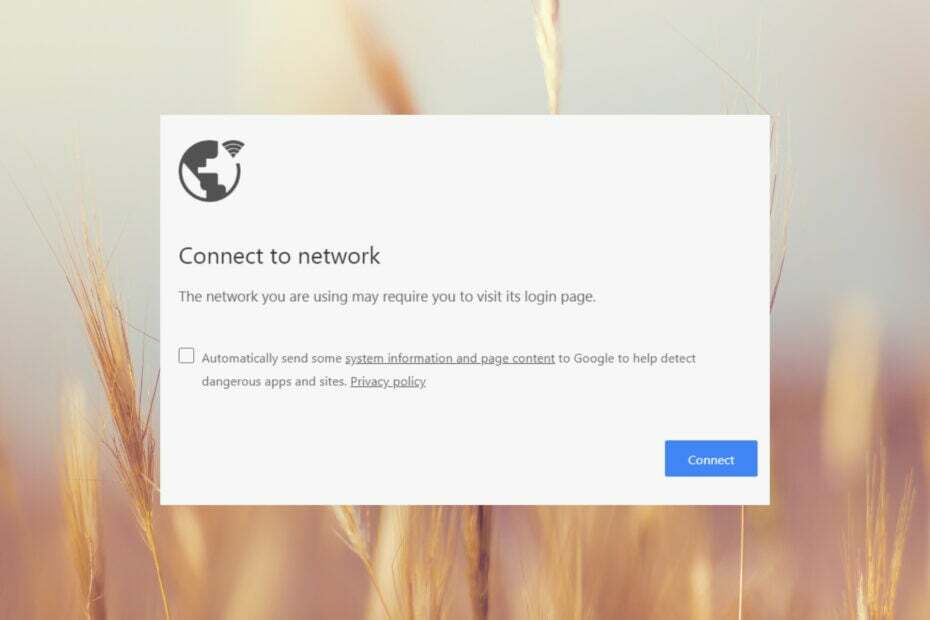
אתה מתחבר לרשת Wi-Fi אך כאשר אתה פותח דפדפן, אתה מקבל את ההודעה הרשת שבה אתה משתמש עשויה לדרוש ממך לבקר בדף ההתחברות שלה. כל העורכים ב-Windows Report התמודדו עם ההודעה הזו לפחות כמה פעמים, אבל אנחנו יודעים איך לתקן אותה במהירות.
מדוע Wi-Fi מחייב אותך לבקר בדף ההתחברות שלו? ה-Wi-Fi מחייב אותך לבקר בדף ההתחברות מכיוון שסביר להניח שאתה משתמש ברשת Wi-Fi ציבורית שמפעילה מה שנקרא פורטל שבוי הדורש קבלת תנאים והגבלות מסוימים.
איך מתקנים Wi-Fi שדורש כניסה?
לפני שנכנסים לפתרונות שלנו שהגה צוות הרשת של WR, נסה כמה דרכים לעקיפת הבעיה:
- נסה לפתוח דפדפן אחר. אם השני לא מעלה הרשת שבה אתה משתמש עשויה לדרוש ממך לבקר בדף ההתחברות שלה, ולאחר מכן אפס את הדפדפן שבו השתמשת בעבר.
- בדוק שוב אם המכשיר שלך מתחבר לרשת הפרטית שלך ולא לרשת אחרת. קרא להלן כדי לראות כיצד אתה יכול לאלץ את המכשיר שלך לשכוח רשת.
- בדוק אם מכשירים אחרים יכולים להתחבר לאותו נקודה חמה וראה אם הם מקבלים את אותה הודעה. אם לא, הפתרונות שלהלן יעזרו לך לתקן את המכשיר שבו אתה משתמש.
1. אפס את הגדרות הרשת
- לחץ לחיצה ימנית על הַתחָלָה כפתור, הקלד פגז כוח, ולחץ הפעל כמנהל.
- נְקִישָׁה כן על בקרת חשבון משתמש מיידי.
- לאחר מכן, העתק והדבק את השורות הבאות ולחץ להיכנס:
netsh int ip reset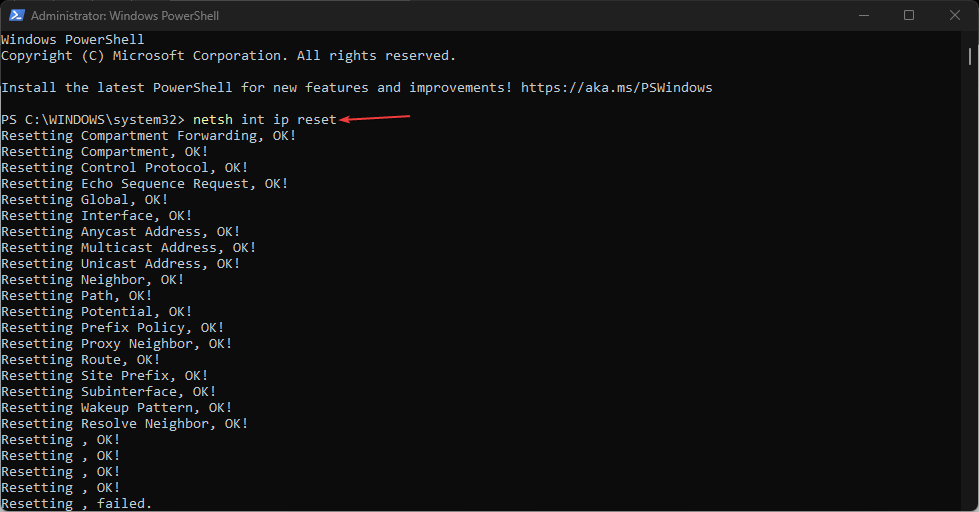
- כעת, הדבק או הקלד את הפקודה הבאה והפעל אותה על ידי לחיצה להיכנס כדי לשטוף את מטמון ה-DNS:
ipconfig /flushdns
בהנחה שהגדרות הרשת שלך שונו וכעת מובילות לפורטל שבוי, פתרון זה יחזיר הכל לקדמותו. זה עובד גם על Windows 11 וגם על Windows 10 בצורה חלקה ולא תראה שום מסך התחברות לרשת או התחברות לפורטל בדפדפן שלך.
כיצד אנו בודקים, בודקים ומדרגים?
עבדנו ב-6 החודשים האחרונים על בניית מערכת סקירה חדשה על האופן שבו אנו מייצרים תוכן. בעזרתו, עשינו מחדש את רוב המאמרים שלנו כדי לספק מומחיות מעשית על המדריכים שהכנו.
לפרטים נוספים תוכלו לקרוא כיצד אנו בודקים, סוקרים ומדרגים ב-WindowsReport.
יש לנו גם מדריך מלא כיצד לעשות זאת אפס את ערימת ה-TCP/IP ב-Windows 11 שיעזור לך בשיטות נוספות לעשות זאת.
2. תשכח מהנקודה החמה והתחבר מחדש לשלך
- לחץ על הַתחָלָה כפתור ועבור אל הגדרות.
- עכשיו, לחץ על רשת ואינטרנט משמאל ובחר וויי - פיי מימין.

- לאחר מכן, בחר נהל רשתות מוכרות מהחלונית הימנית.
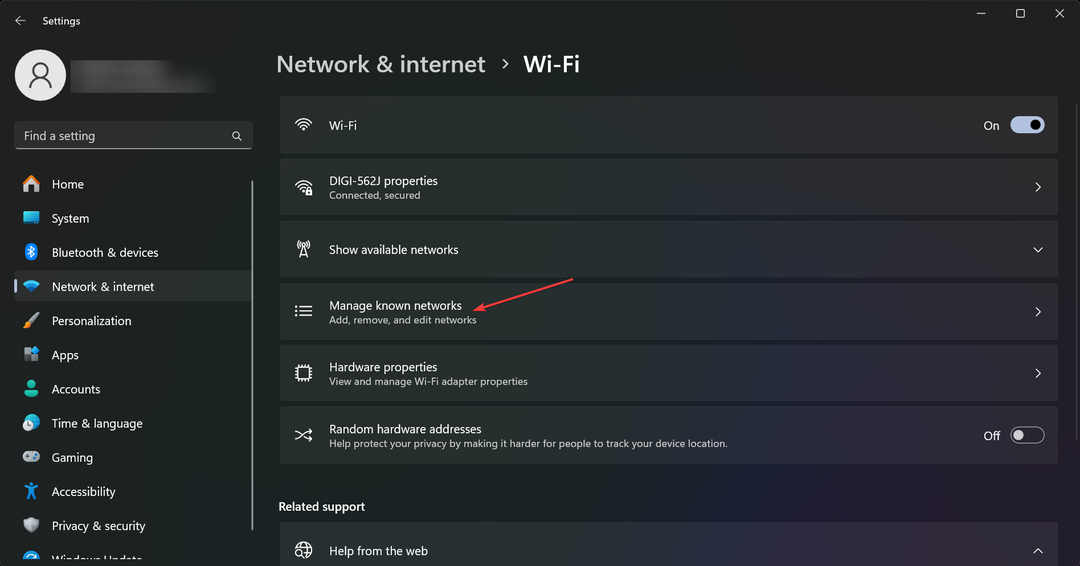
- תראה רשימה של מיקומי רשת Wi-Fi בשימוש בהווה ובעבר. נְקִישָׁה לשכוח על כולם, אבל ודא שיש לך את הסיסמה לנקודה חמה משלך שאליה אתה רוצה להתחבר.
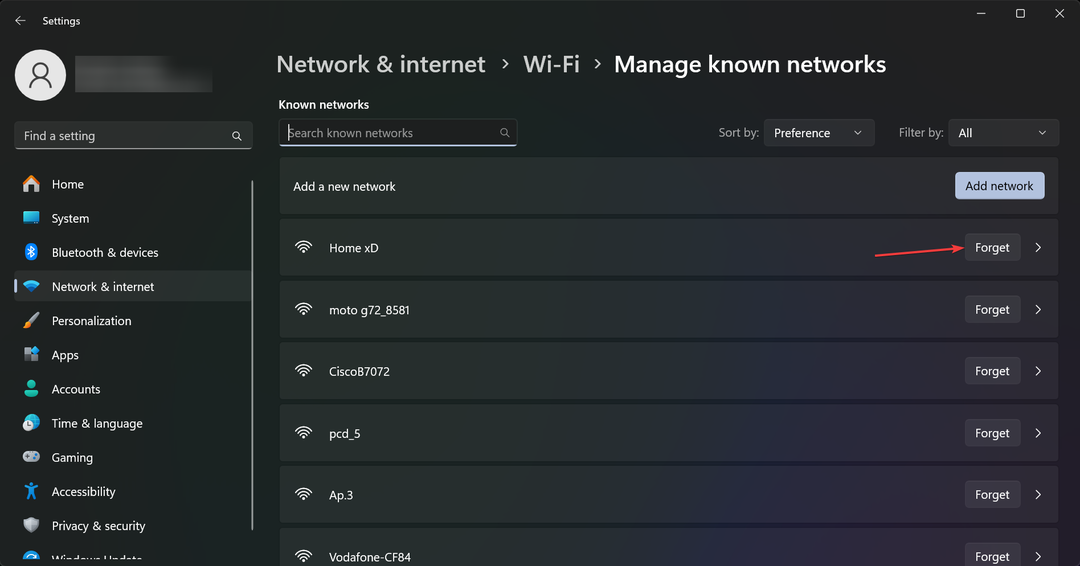
- כעת, התחבר מחדש לנקודה החמה שלך באמצעות הסיסמה. אם לא שינית אותו בעבר, זה המודפס בגב הנתב או המודם שלך.
אם הנקודה החמה אליה התחברת לאחרונה הוגדרה לחיבור אוטומטי, ייתכן שתראה הרשת שבה אתה משתמש עשויה לדרוש ממך לבקר בדף ההתחברות שלה הודעה, אבל אם המחשב שלך שוכח את החיבור הזה, הוא לא יוכל לעשות זאת שוב.
ב-Windows 10, אתה יכול לעשות את אותו הדבר על ידי ניווט אל הגדרות > רשת ואינטרנט > Wi-Fi > נהל רשתות ידועות. אם האתר אינו נגיש, קרא את המדריך הזה כדי ללמוד איך לעבור.
- שגיאת רשת זמנית בדיסקורד: כיצד לתקן אותה
- נקודת גישה מלאה באופן זמני: מה זה אומר ואיך לתקן
- Surface Go 3 מסך שחור: איך לתקן את זה
3. אפס את הדפדפן לברירות המחדל של היצרן
פתרון זה יאפס את כל ההגדרות והסיסמאות בגוגל כרום ויסיר את כל התוספות.
- פתח את Chrome, הקלד את השורה הבאה בשורת הכתובת ולחץ להיכנס:
chrome://settings/reset - עכשיו, לחץ על שחזר את ההגדרות לברירות המחדל המקוריות שלהן.
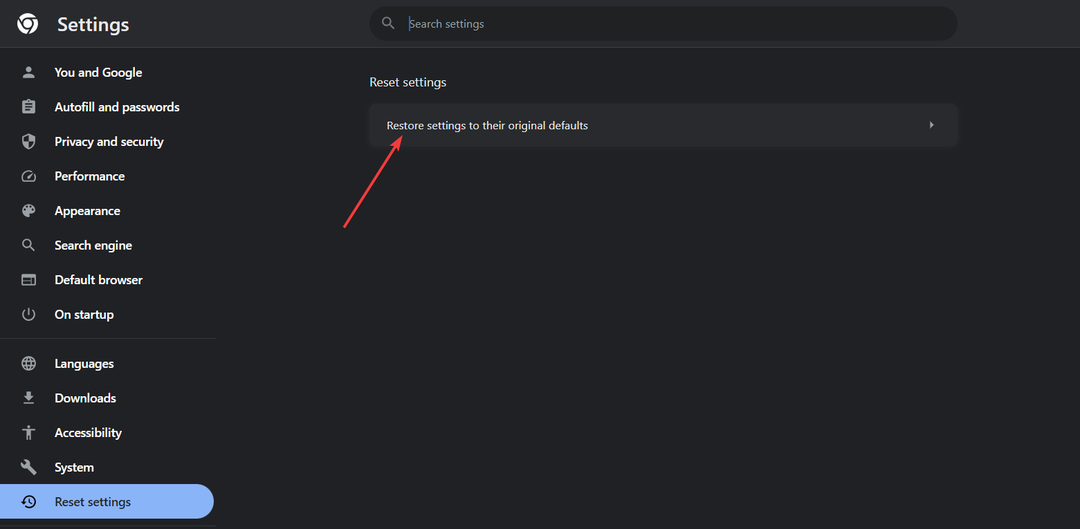
- לבסוף, לחץ על אפס הגדרות להכיר בשינוי.

השתמשנו בגוגל כרום כדוגמה כי זה הדפדפן הפופולרי ביותר, אבל לכל הדפדפנים המודרניים יש את תכונת האיפוס בתפריטי ההגדרות שלהם.
אם אינך רוצה לאפס את הדפדפן במלואו, תוכל להתחיל על ידי מחיקת מטמון הדפדפן וקובצי ה-cookie, הסרת פרוקסי כלשהם והסרת ההתקנה של כל הרחבות שאולי טענת לאחרונה.
לכן, על ידי ביצוע הפתרונות שנבדקו על ידי צוות התוכנה של WR, תוכלו להיפטר מכל פורטלים שבויים וחיבורי האינטרנט שלכם אמורים לחזור לקדמותם.
בדרך כלל, איפוס הגדרות האינטרנט ושטיפה של ה-DNS אמור לעבוד, אך במקרים מסוימים, אתה גם צריך להיפטר מהנקודה החמה הבעייתית או לאפס את הדפדפן שלך.
אם שלך Windows 11 PC לא יכול להתחבר לרשת, המדריך המודגש יעזור לך עם הפתרונות הנכונים.
למקרה שאתה מתמודד עם זוהתה שגיאה בשינוי רשת, קרא מאמר זה לקבלת שיטות לתיקון זה.
עבור לקטע ההערות למטה והשאיר לנו הערה אם יש לך שאלות נוספות.


